
Je suis un enfant des années 90 et, en tant que tel, j'ai été élevé dans les films de Disney Princess. Tout le monde pense que les princesses - et tout ce qui les entoure - doit être léger, brillant et sucré. Eh bien, nous avons un thème de princesse qui amène nos membres de la famille royale préférés dans la charmante étreinte de l'obscurité. Que vous vous lanciez dans la vieille école avec Blanche-Neige ou que vous portiez le sarouel avec Jasmine, nous avons ce qu'il vous faut pour les six princesses Disney «originales». Désolé, Raps, nous vous reviendrons plus tard.



Ce pack de thèmes à six facettes est basé sur Lanceur Nova, en utilisant positionnement de sous-grille pour placer nos icônes autour de l'écran d'accueil sans dock et teinter nos dossiers et le tiroir d'applications. Si vous êtes un Lanceur d'action utilisateur, vous aurez un peu plus de mal à positionner les icônes de votre écran d'accueil, mais Quicktheme fera un travail rapide de coloration des dossiers et des tiroirs d'applications.
Verizon propose le Pixel 4a pour seulement 10 $ / mois sur les nouvelles lignes illimitées



Fonds d'écran
Ces fonds d'écran proviennent à l'origine d'un article sur Style Disney de papiers peints Disney Princess en papier. Ils sont mignons, ils sont colorés, mais les sombres ne sont pas aussi sombres qu'ils pourraient l'être, et les couleurs sont un peu pastel. Nous avons modifié l'exposition et la superposition de ces papiers peints pour produire des couleurs plus vives et des noirs plus noirs.
- Blanc comme neige
- Cendrillon
- Aurore
- Ariel
- Belle
- Jasmin
Comment appliquer votre fond d'écran
- Appuyez longuement sur un espace ouvert sur votre écran d'accueil.
- Robinet Fonds d'écran.
-
Robinet Choisir une image.



- Sélectionnez votre fond d'écran de princesse téléchargé.
- Assurez-vous que votre image est centrée sur l'écran à votre goût.
-
Robinet Définir le papier peint.



Icônes et dossiers

Ces fonds d'écran sombres méritent des icônes sombres, et aucun pack ne propose des icônes noires simples et raffinées comme Pack d'icônes Zwart. Avant d'appliquer le pack d'icônes, positionnez vos icônes autour de l'écran en dehors des zones noires. Pour Ariel et Jasmine, positionnez vos icônes dans une sorte de pente douce sur l'écran. Pour Blanche-Neige et Belle, disposez vos icônes au-dessus des princesses dans le deuxième quart de l'écran, laissant la place aux widgets à venir. Pour Aurora, entourez le couple royal de vos icônes.
Pour Cendrillon, alignez les icônes sur le côté gauche de l'écran. Si vous voulez un peu plus de magie, vous pouvez définir l'icône du téléphone sur la pantoufle de verre, puis définir l'icône sur un image .png vierge. De cette façon, lorsque vous appuyez sur la pantoufle, vous obtenez le numéroteur.
Application de Zwart
- Ouvert Zwart.
- Appuyez sur le icône de menu à trois lignes dans le coin supérieur gauche.
-
Robinet Appliquer.
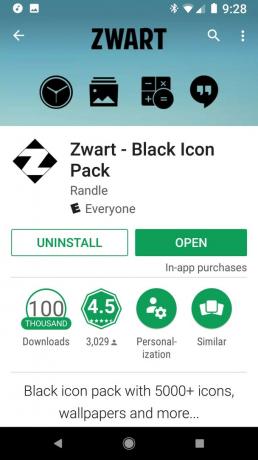
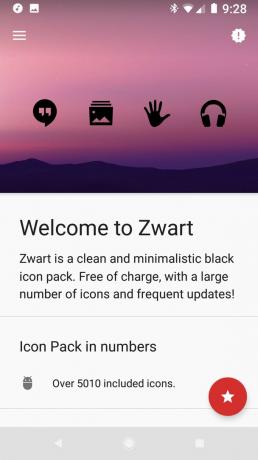
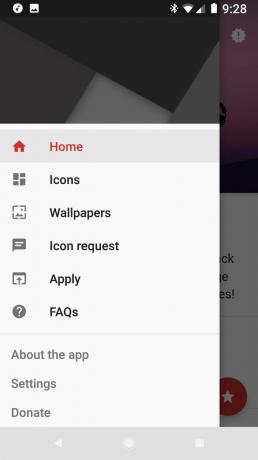
- Appuyez sur votre lanceur pour appliquer les icônes.
-
Robinet D'accord.
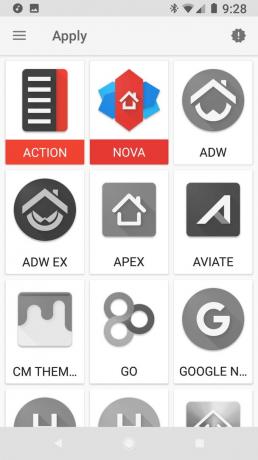
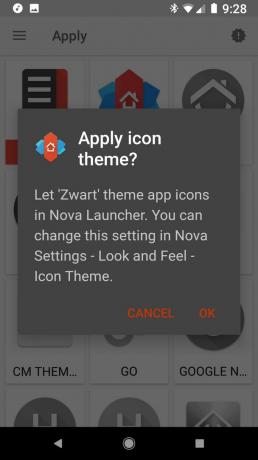

Dossiers de thème et tiroirs d'applications dans Nova Launcher
Ce thème comporte des icônes noires sur un fond d'écran qui contient du noir, ce qui peut rendre le tiroir de l'application un peu difficile à lire, alors nous allons pour aider à garder les choses facilement visibles en ajoutant une teinte royale à nos dossiers et tiroir d'applications afin que les icônes apparaissent au lieu de disparaître dans le ténèbres. Chaque princesse a sa propre teinte pour ce processus, et voici les codes de couleur hexadécimaux que nous utiliserons dans un instant:
- Blanc comme neige - # B20058C0
- Cendrillon - # B20068A0
- Aurore - # B2D71475
- Ariel - C4189070
- Belle - # C4F8A818
- Jasmin - # C428A0A0
- Ouvert Paramètres Nova.
- Robinet Dossiers.
-
Robinet Contexte.

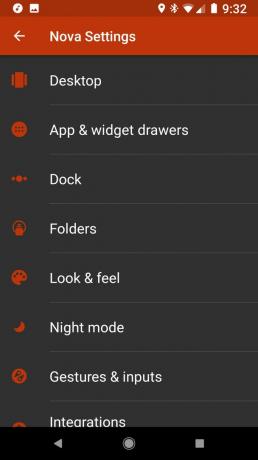

- Robinet Douane.
- Entrez le code hexadécimal pour votre princesse comme indiqué en haut de cette section.
- Robinet D'accord.
-
Aller arrière dans le menu principal des paramètres Nova.


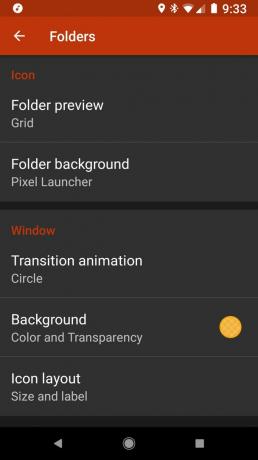
- Robinet Tiroirs d'applications et de widgets.
- Robinet Contexte.
-
Appuyez sur le première couleur dans Récents, qui devrait être la couleur que nous venons d'appliquer à nos dossiers.
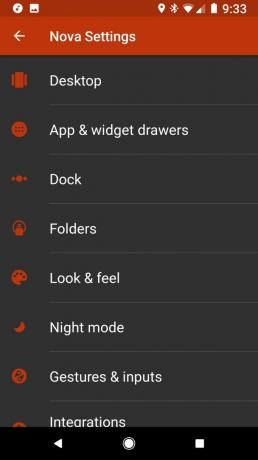
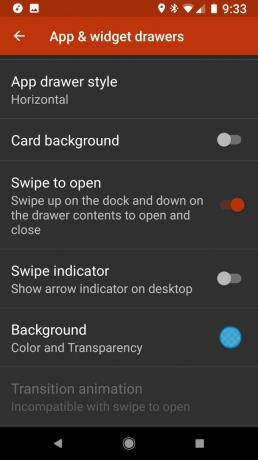

Un autre widget

le Style d'écran d'accueil du Pixel 2 peut être un peu controversé pour certains, mais le widget En bref qu'il vante est un widget très pratique, et comme il est transparent, il se fond avec de très nombreux thèmes. Alors que le widget original En un coup d'œil n'est disponible que sur le lanceur de pixels, Un autre widget est disponible pour tout le monde et est encore meilleur que l'original, car il est personnalisable.
- Appuyez longuement sur un espace vide sur l'écran d'accueil jusqu'à ce qu'un menu apparaisse.
- Robinet Widgets.
-
Glisser déposer Un autre widget sur votre écran d'accueil.



- Dans la fenêtre d'édition du widget, appuyez sur Voir vos événements.
- Autoriser Un autre calendrier des autorisations Widget pour voir vos événements.
-
Robinet Contrôlez la météo.



- Autoriser Une autre autorisation d'emplacement de widget pour voir où vous êtes et obtenir des informations météorologiques pour cela.
- (Facultatif) Appuyez sur Appuyez sur la météo s'ouvre.
- (Facultatif) Sélectionnez votre application météo préférée pour l'ouvrir.
-
Appuyez sur le Accueil bouton.


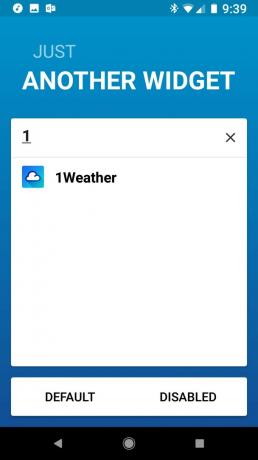
- Appuyez longuement et faites glisser votre nouveau Un autre widget à votre emplacement prévu sur l'écran d'accueil. Pour Belle, faites glisser le widget vers le bas de l'écran. Pour tout le monde (sauf Aurora), faites-le glisser vers le haut.
-
Redimensionner le widget pour le faire une ligne de haut, ou une demi-ligne de haut si vous voulez garder le widget petit et discret.
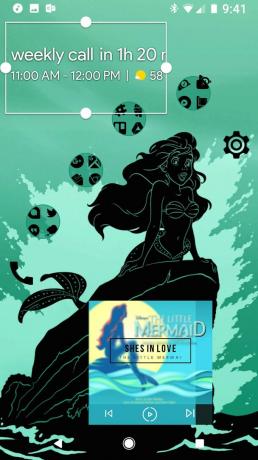

1Weather Widget pour Aurora

Il n'y avait pas assez de place pour qu'un autre widget s'intègre confortablement sur le thème Aurora aux côtés de l'épineux widget de musique et les icônes, mais je pense avoir trouvé quelque chose d'encore mieux: un joli widget de température rose de 1Météo, qui se fond parfaitement dans la jupe d'Aurora. Si vous vouliez faire cela avec l'une des autres princesses, tout ce que vous aurez à faire est de remplacer le rose vif d'Aurora par une teinte qui correspond à la princesse de votre choix.
- Appuyez longuement sur un espace vide sur l'écran d'accueil jusqu'à ce qu'un menu apparaisse.
- Robinet Widgets.
-
Sous 1Weather, faites glisser et déposez un 1 widget météo 2x1 sur la jupe de la robe d'Aurora.

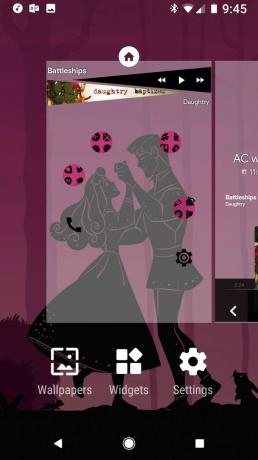

- Dans la fenêtre d'édition du widget qui apparaît, appuyez sur Couleur de l'arrière plan.
- Robinet Lumière.
-
Robinet Accent.
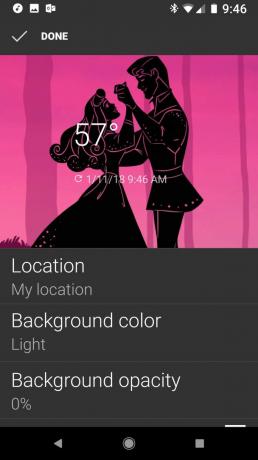


- Robinet Douane (l'arc-en-ciel).
-
Réglez la couleur sur un joli rose vif, puis appuyez sur D'accord.

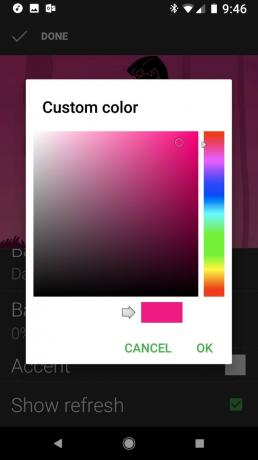
- Décocher Afficher le rafraîchissement.
- Robinet Terminé.
- Appuyez longuement et faites glisser votre widget pour mieux l'aligner dans la robe d'Aurora.
-
Redimensionnez le widget jusqu'à ce que seule la température s'affiche.


Widgets de musique Melodi

La musique fait partie intégrante de la vie d'une princesse, en particulier celles qui sont si emblématiques qu'elles ont leurs propres chansons. Que vous chantiez «Cendrillon» ou «Belle», «Part of Your World» ou «Whole New World», les widgets musicaux peuvent ajoutez un peu plus de flair à un écran d'accueil tout en nous donnant également un contrôle rapide de notre musique en cours de lecture. Chacun des thèmes princesse utilise un widget différent du Melodi pour Kustom pack, et à ce titre, pour les implémenter, nous aurons également besoin KWGT Pro. Les widgets de princesse parfaits peuvent avoir l'air de demander beaucoup de travail, mais croyez-moi, ils sont plus faciles que de siffler une mélodie joyeuse, et voici comment cela se passe:
- Appuyez longuement sur un espace vide sur l'écran d'accueil jusqu'à ce qu'un menu apparaisse.
- Robinet Widgets.
- Sous KWGT, appuyez et faites glisser un Widget 2x2 KWGT sur votre écran d'accueil. Pour Blanche-Neige, Ariel et Jasmine, faites glisser le widget vers le bas de l'écran. Pour Cendrillon, Aurora et Belle, faites glisser le widget vers le haut de l'écran.
- Appuyez longuement sur le nouveau KWGT jusqu'à ce qu'un menu apparaisse.
-
Robinet Redimensionner.
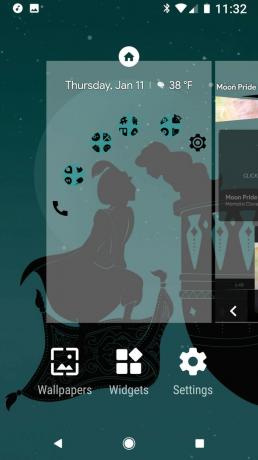
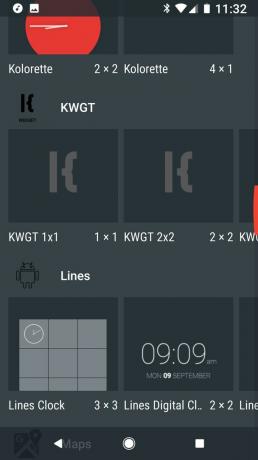

- Redimensionnez le widget pour l'adapter au komponent musical à venir:
- Pour Ariel et Cendrillon: redimensionnez le widget dans un carré légèrement à gauche du centre de l'écran. Pour Ariel, vous devriez viser à ce que la place soit complètement dans le rocher sur lequel elle est perchée, pour Cendrillon, placez la place au-dessus de la tête de Cendrillon.
- Pour Blanche-Neige, Aurora et Belle, redimensionnez le widget pour couvrir 1 ou 1,5 ligne de l'écran d'accueil d'un bord à l'autre.
- Pour Jasmine, redimensionnez le widget pour couvrir le tiers inférieur de l'écran.
-
Appuyez sur le nouveau KWGT pour le configurer.
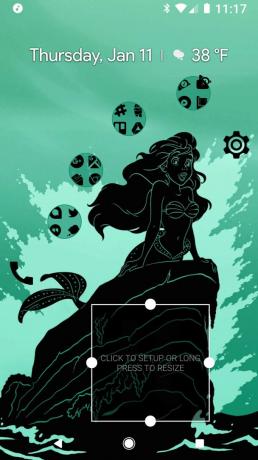


- Sous Installé, appuyez sur Melodi.
- Sélectionnez le préréglage Melodi pour votre princesse:
- Blanc comme neige: Melodi_9
- Cendrillon: Melodi_11
- Aurore: Melodi_6
- Ariel: Melodi_12
- Belle - Melodi_14
- Jasmin - Melodi_13
-
Robinet Couche dans la barre centrale.


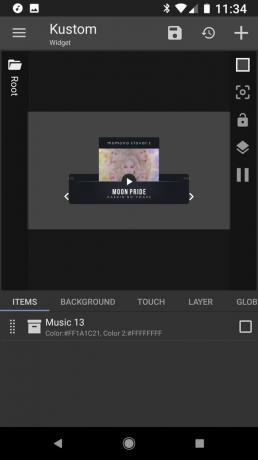
- Appuyez sur le - et + icônes pour ajuster l'échelle de votre widget en fonction de la zone de widget. Commencez à 100 et ajustez de haut en bas au besoin.
-
Robinet sauver (l'icône de la disquette dans la barre supérieure). À ce stade, le widget d'Ariel est terminé.

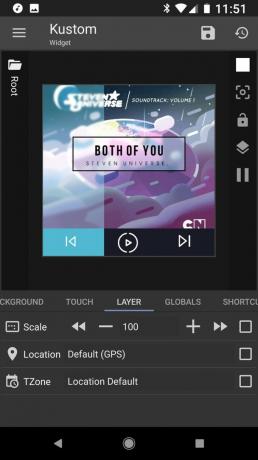
- Robinet Articles dans la barre centrale.
- Appuyez sur le La musique komponent.
-
Pour Cendrillon, appuyez sur la bascule pour NiteMode sur On. Robinet sauver et le widget de Cendrillon est terminé.
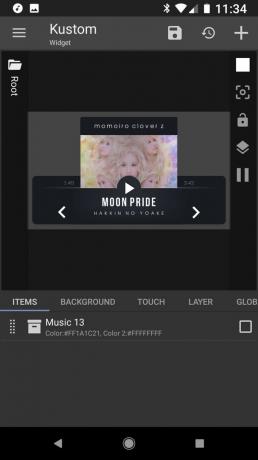
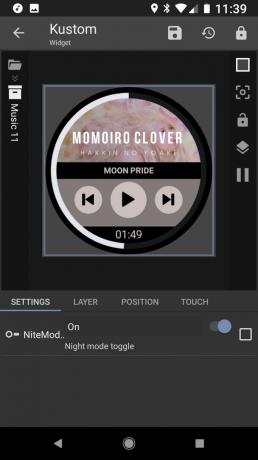
-
Robinet Couleur de l'arrière plan.
- Pour Aurora et Belle, saisissez # FF000000 puis appuyez sur la case de couleur en dessous.
- Pour Blanche-Neige, saisissez 00000000 puis appuyez sur la case de couleur en dessous.
- Pour Jasmine, saisissez D0000000 puis appuyez sur la case de couleur en dessous.

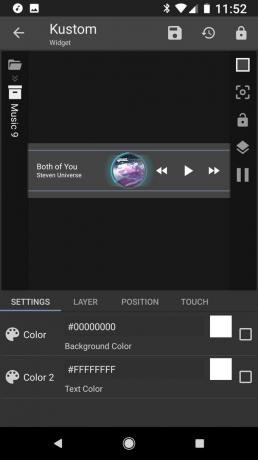

-
Robinet sauver (l'icône de la disquette dans la barre supérieure) et revenez à l'écran d'accueil. Le widget est terminé.

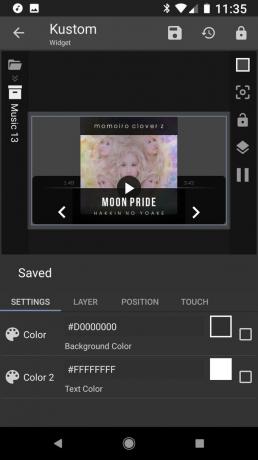

Pratiquement la princesse parfaite

Que vous preniez les choses tranquillement avec juste un fond d'écran et un pack d'icônes ou que vous vous salissiez avec KWGT pour ce widget parfait, j'espère que vous essayez ces thèmes d'écran d'accueil royal. Ils sont royaux, ils sont radieux et ne sont pas des balises aveuglantes de blanc, de paillettes et de paillettes, ce qui est la preuve que vous pouvez être une princesse tout en aimant tous les thèmes sombres et beaux. Quel thème est votre préféré? Quelle princesse prenez-vous après (ou souhaiteriez-vous l'avoir)? Jouez avec moi dans les commentaires et dites-nous quels thèmes vous aimeriez me voir conquérir à l'avenir!

Ce sont les meilleurs écouteurs sans fil que vous pouvez acheter à tous les prix!
Les meilleurs écouteurs sans fil sont confortables, sonnent bien, ne coûtent pas trop cher et tiennent facilement dans une poche.

Tout ce que vous devez savoir sur la PS5: date de sortie, prix, etc.
Sony a officiellement confirmé qu'il fonctionnait sur la PlayStation 5. Voici tout ce que nous savons à ce sujet jusqu'à présent.

Nokia lance deux nouveaux téléphones Android One économiques de moins de 200 $.
Nokia 2.4 et Nokia 3.4 sont les derniers ajouts à la gamme de smartphones économiques de HMD Global. Comme ce sont tous les deux des appareils Android One, ils sont garantis de recevoir deux mises à jour majeures du système d'exploitation et des mises à jour de sécurité régulières pendant trois ans.

Pimentez votre smartphone ou votre tablette avec les meilleurs packs d'icônes pour Android.
Pouvoir personnaliser votre appareil est fantastique car cela aide à rendre votre appareil encore plus «vôtre». Avec la puissance d'Android, vous pouvez utiliser des lanceurs tiers pour ajouter des thèmes d'icônes personnalisés et ce ne sont là que quelques-uns de nos favoris.
